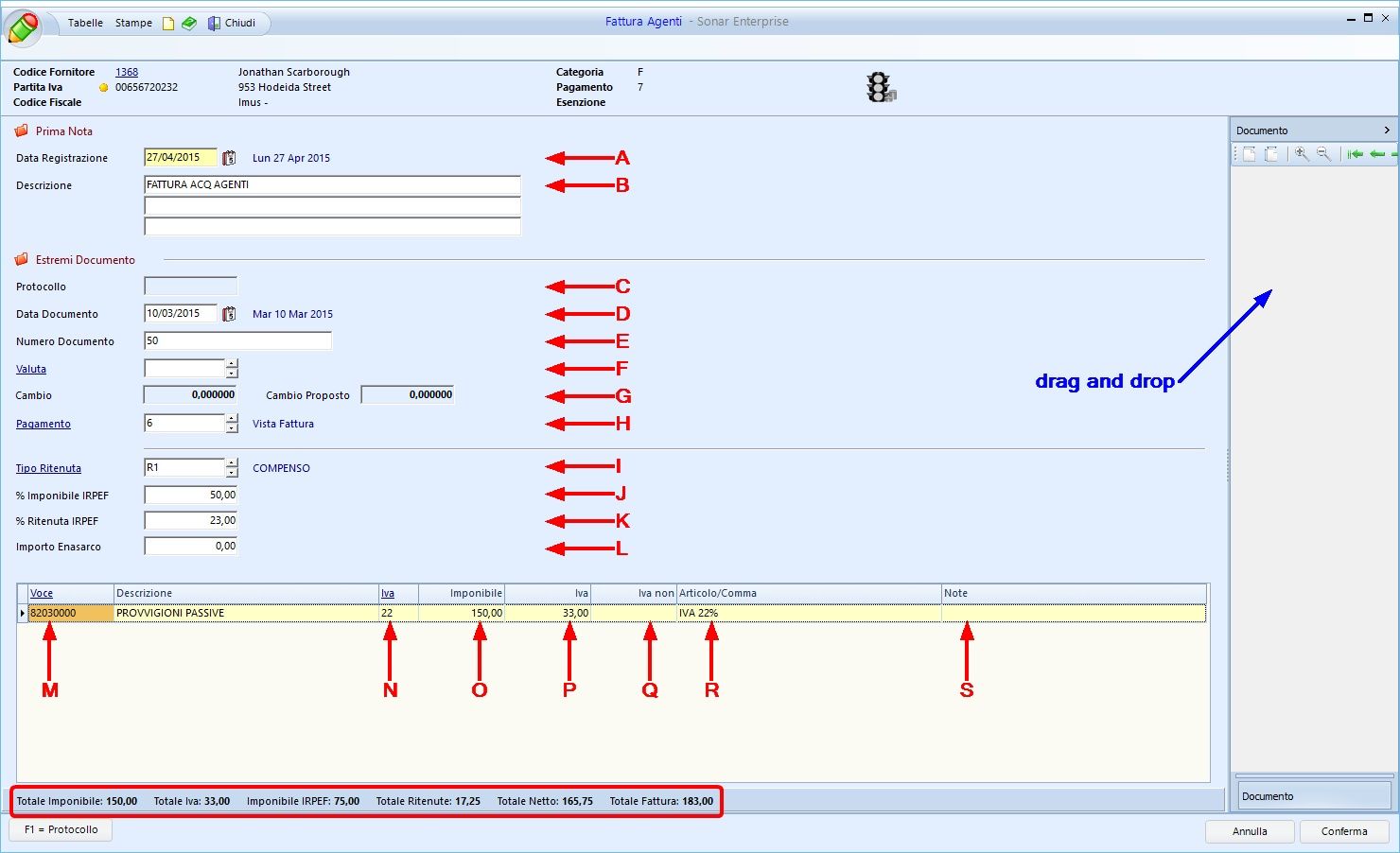Per inserire una registrazione di prima nota fatture di acquisto da AGENTI è necessario specificare la Causale (1, cliccando su Causale si apre la tabella da cui selezionare la causale contabile, nell’esempio “FAG”, per creare causali contabili acquisto vedi l’istruzione operativa AM.TC.CC.003).
Inserire poi l'Agente (2, nell’esempio “Jonathan Scarborough”). Cliccare poi Avanti.
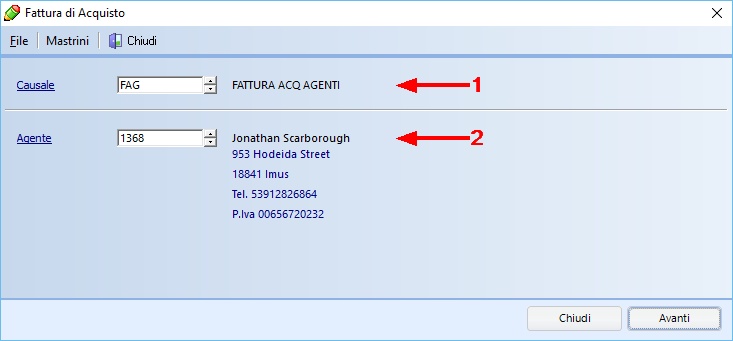
Inserire poi:
A |
Data Registrazione |
È possibile inserire la data di registrazione sia scrivendola nell’apposito spazio sia selezionandola dall’apposito calendario (nell’esempio “27/04/2015”) |
B |
Descrizione |
Scrivere qui una descrizione riassuntiva (nell’esempio “FATTURA ACQ AGENTI”, solitamente viene qui riportata la descrizione inserita nella causale, il campo è comunque modificabile) |
In Estremi Documento si possono inserire:
C |
Protocollo |
Il protocollo viene automaticamente inserito alla conferma della fattura e non risulta modificabile, in alternativa, per protocolli personalizzati, è possibile inserire il numero di protocollo premendo il tasto F1 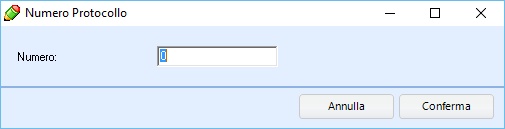 |
D |
Data documento |
È possibile inserire la data del documento sia scrivendola nell’apposito spazio sia selezionandola dall’apposito calendario (nell’esempio “10/03/2015”) |
E |
Numero Documento |
Eventualmente nserire qui il numero del documento (nell'esempio "50") |
F |
Valuta |
Se si registrano fatture d'acquisto in valuta diversa dall'Euro inserire qui il codice valuta sia scrivendolo direttamente nel campo sia cliccando su Valuta e selezionandolo dall'apposita tabella |
G |
Cambio |
Se si utilizza una valuta diversa dall'Euro è possibile inserire qui manualmente il tasso di cambio del giorno della data del documento, altrimenti verrà utilizzato il cambio segnato nel campo Cambio Proposto. Questo campo è attivo e modificabile solo se inserita una valuta diversa dall'Euro |
Cambio Proposto |
Se si utilizza una valuta diversa dall'Euro in questo campo viene inserito automaticamente il cambio alla data più vicina a quella del documento se presente nell'apposito programma Cambi, altrimenti rimane il valore 1. In ogni caso questo campo non è mai modificabile. Se nel campo Cambio non è presente nessun valore il sistema utilizzerà il cambio presente qui, negli altri casi il campo Cambio Proposto verrà ignorato. |
|
H |
Pagamento |
È possibile inserire qui il codice della modalità di pagamento sia scrivendolo direttamente (nell’esempio “6”) sia cliccando su Pagamento e selezionandolo dall'apposita tabella (nell’esempio “Vista Fattura”) |
I |
Tipo Ritenuta |
È possibile inserire qui il codice del tipo ritenuta sia scrivendolo direttamente (nell'esempio "R1") sia cliccando su Tipo Ritenuta e selezionandolo dall'apposita tabella(nell'esempio "COMPENSO") |
J |
% Imponibile IRPEF |
All'inserimento del Tipo Ritenuta viene inserito qui il relativo campo della percentuale di imponibile IRPEF (nell'esempio "75,00) |
K |
% Ritenuta IRPEF |
All'inserimento del Tipo Ritenuta viene inserito qui il relativo campo della percentuale di ritenuta IRPEF (nell'esempio "23,00) |
L |
Importo Enasarco |
Inserire qui l'eventuale valore dell'importo Enasarco, segnalato dall'agente |
Si possono poi inserire:
M |
Voce |
La voce è in questo caso preimpostata nella causale (nell’esempio “82030000”). La descrizione è automaticamente nel campo successivo (nell'esempioQui po "PROVVIGIONI PASSIVE") |
N |
Iva |
È possibile inserire il codice Iva sia cliccando su Iva e selezionando dalla tabella il codice necessario sia scrivendo direttamente il codice Iva nello spazio dedicato (nell’esempio “22”) |
O |
Imponibile |
Inserire qui l'imponibile della riga (nell’esempio prima riga “150,00”) |
P |
Iva Detraibile |
L'importo dell'Iva detraibile viene calcolato automaticamente in base al codice Iva inserito nel campo N (nell’esempio “33,00”) |
Q |
Iva non detraibile |
L'importo dell'Iva non detraibile viene calcolato automaticamente in base al codice Iva inserito nel campo N |
R |
Articolo/Comma |
Viene visualizzata qui la descrizione del codice Iva inserito nel campo N (nell'esempio "IVA 22%") |
S |
Note |
È possibile inserire qui eventuali note riguardo la riga di acquisto |
È possibile trascinare il documento di registrazione in formato pdf all’interno della scheda nello spazio a destra (drag and drop). Nella parte inferiore della scheda si visualizzano Totale Imponibile, Totale Iva, Imponibile IRPEF, Totale Ritenute (calcolate quindi in base al Tipo Ritenuta inserito nel campo I) , Totale Netto e Totale Fattura. Cliccare poi Conferma.